本教程适用版本:WPS 365 点击免费使用
我们在利用WPS演示文稿制作幻灯片时,经常需要插入多张图片来反映文字内容,但是多张图片插入到幻灯片后,规规矩矩的排列显得PPT非常单调且没有创意,那么如何将插入的图片变得更有创意,今天我们就来教大家,如何在WPS演示文稿中制作图片组合三维旋转,立体图片墙的效果,具体怎么操作呢,一起来学习一下吧。
 制作立体图片墙
首先,我们插入四张照片,然后将四张照片调整到最合适的大小,然后按照下图的顺序排列。
制作立体图片墙
首先,我们插入四张照片,然后将四张照片调整到最合适的大小,然后按照下图的顺序排列。
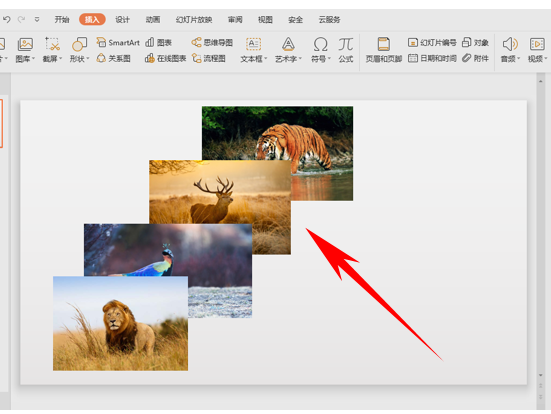 >>免费升级到企业版,赠超大存储空间
然后按住Ctrl键,将四张照片依次选中,然后单击图片工具下的图片效果,在下拉菜单当中选中三维旋转,然后选择“离轴2(左)”效果。
>>免费升级到企业版,赠超大存储空间
然后按住Ctrl键,将四张照片依次选中,然后单击图片工具下的图片效果,在下拉菜单当中选中三维旋转,然后选择“离轴2(左)”效果。
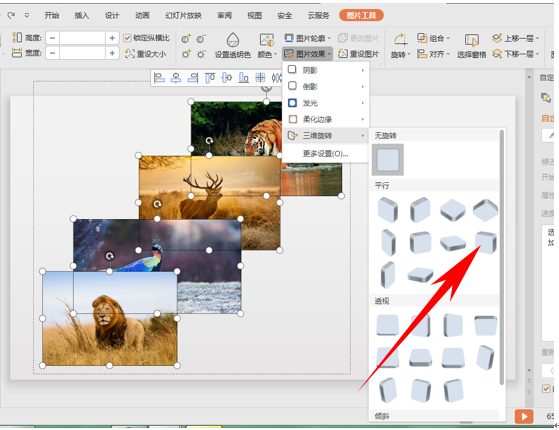 >>免费升级到企业版,赠超大存储空间
然后最后一步,给图片添加倒影效果,再次选择图片效果,选择倒影,在下拉菜单当中选择“全倒影,接触”效果。
>>免费升级到企业版,赠超大存储空间
然后最后一步,给图片添加倒影效果,再次选择图片效果,选择倒影,在下拉菜单当中选择“全倒影,接触”效果。
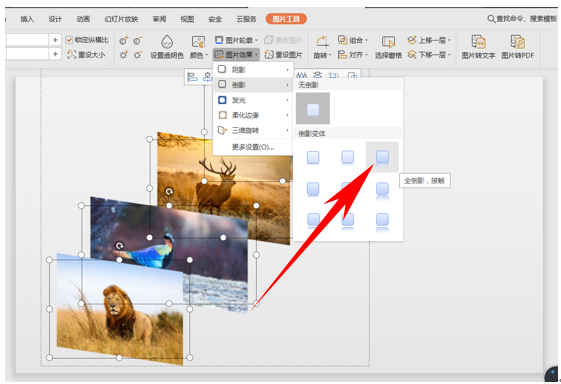 >>免费升级到企业版,赠超大存储空间
我们看到图片就已经被添加上了倒影效果,显得立体了很多。
>>免费升级到企业版,赠超大存储空间
我们看到图片就已经被添加上了倒影效果,显得立体了很多。
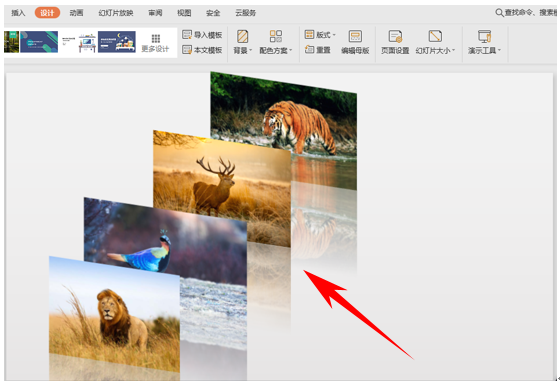 >>免费升级到企业版,赠超大存储空间
那么,在WPS演示文稿当中制作图片组合三维旋转,立体图片墙的效果的方法,是不是很简单呢,你学会了吗?
>>免费升级到企业版,赠超大存储空间
那么,在WPS演示文稿当中制作图片组合三维旋转,立体图片墙的效果的方法,是不是很简单呢,你学会了吗?

